昨天有一个用户来咨询小编,他不知道怎么才能不用U盘重装win8系统,网上没有相关的介绍,所以今天小编给大家带来了电脑操作系统怎么重装win8的步骤教程,快来看看是如何操作的吧。
工具/原料
系统版本:win8专业版
品牌型号: 华硕UX30K35A
软件版本:小鱼装机工具 v3.1.329.319
方法一、电脑操作系统怎么重装win8教程
1、下载安装小鱼装机工具,选择win8系统,点击下一步。

2、选择要同时安装的应用软件,点击下一步。

3、等待软件下载系统镜像、设备驱动等资料。
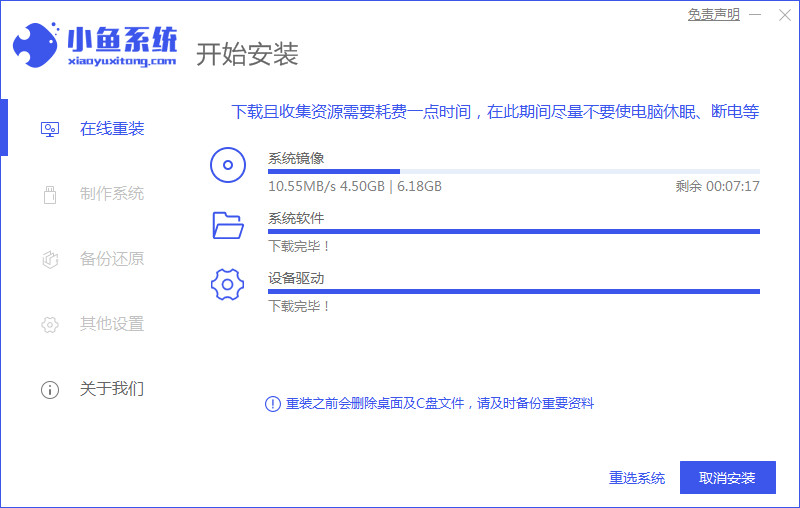
4、等待部署安装环境,提示安装完成后点击立即重启。


5、重启后进入启动管理器,选择第二项,回车。
如何重装win8系统
win8是不俗的系统?不少人都很喜欢这个系统,那么如何重装win8系统?下面为大家介绍该如何重装win8系统,希望可以帮助到想要下载win8系统的小伙伴

6、等待系统自动安装。
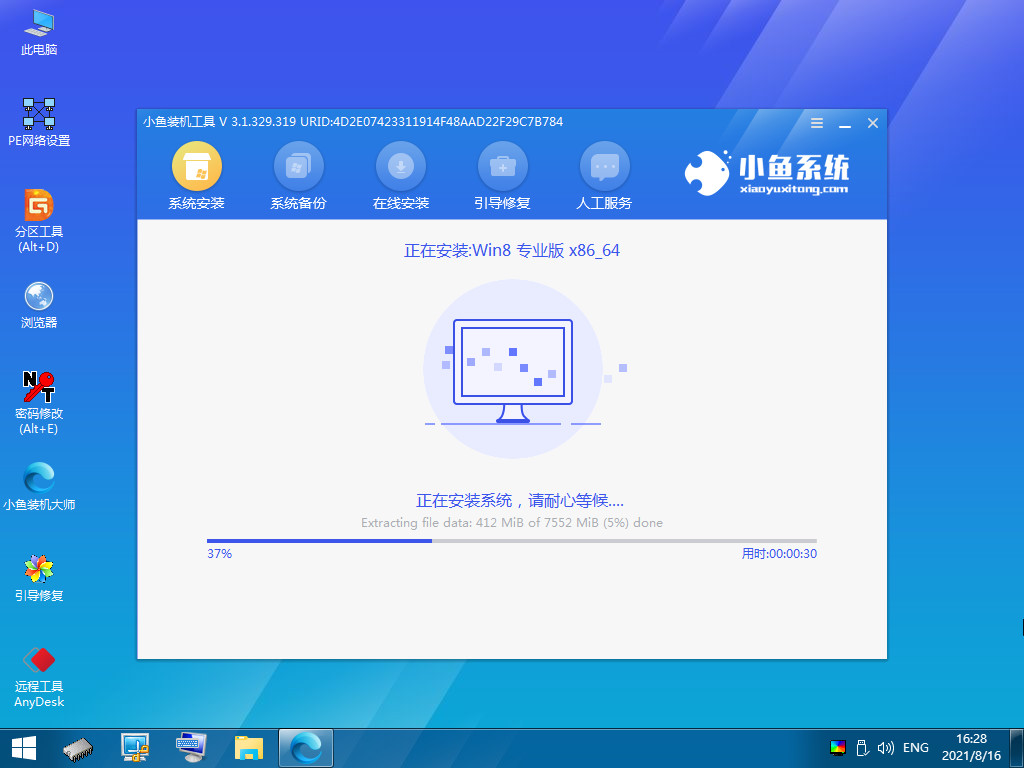
7、弹出引导修复工具界面,在C盘前打勾后点击确定。

8、提示安装完成后,点击立即重启。

9、重启后进入win8系统桌面,安装完成。
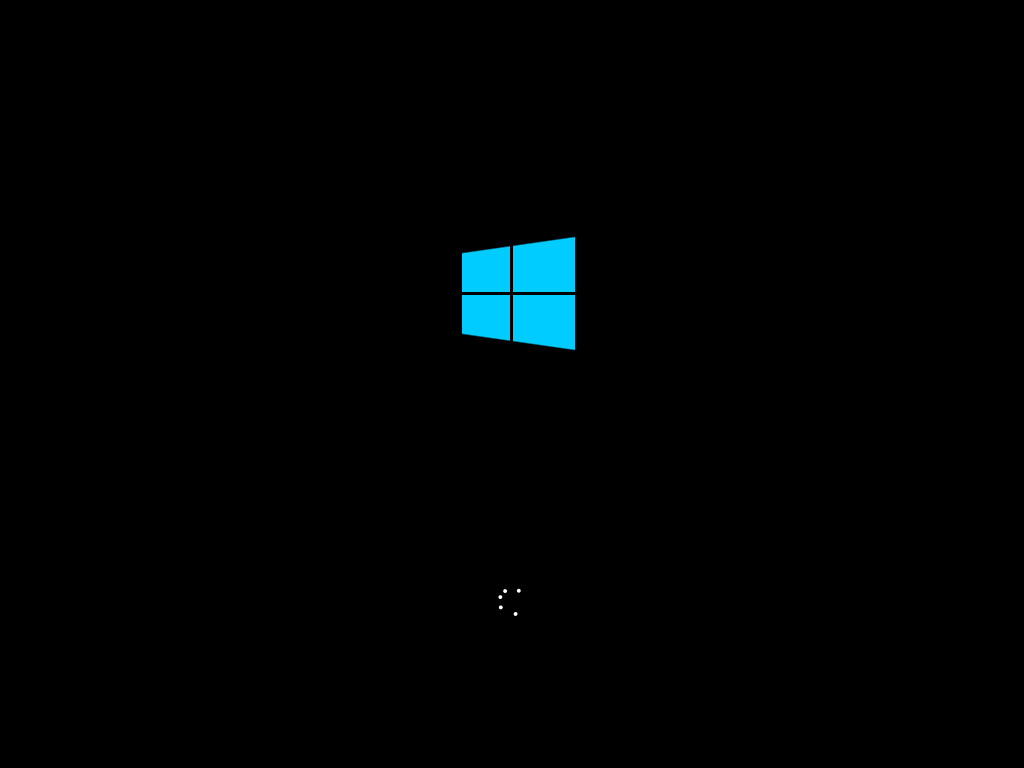

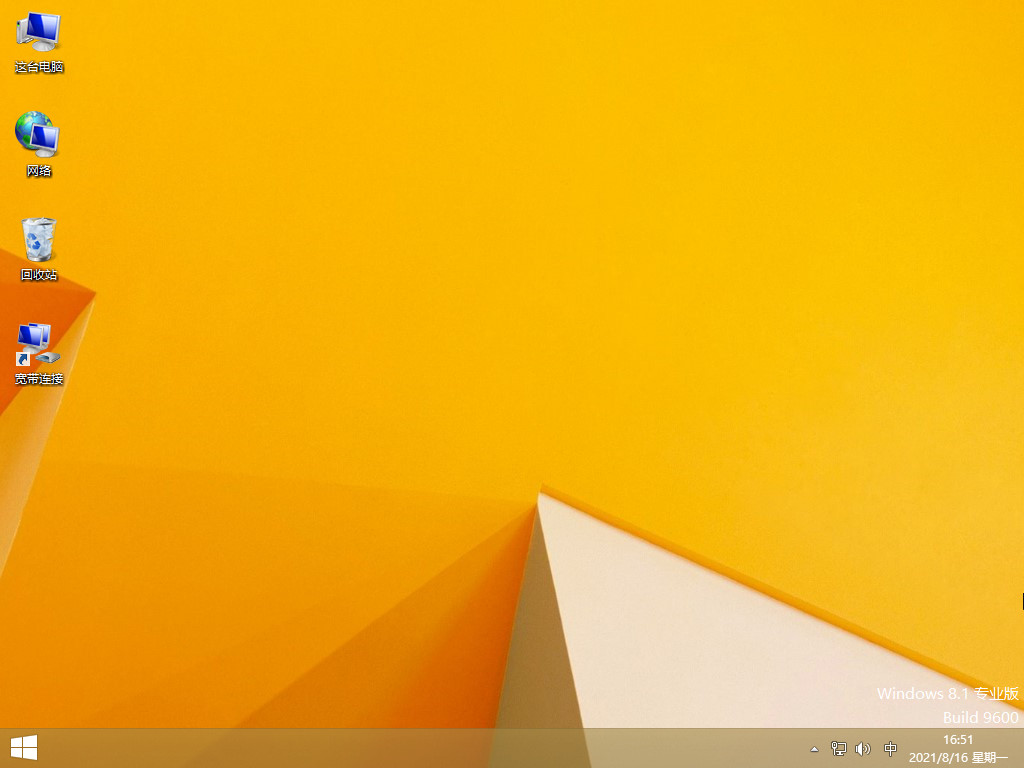
总结
1、下载安装小鱼装机工具,选择win8系统,点击下一步,选择要同时安装的应用软件,点击下一步。
2、等待软件下载系统镜像、设备驱动等资料,等待部署安装环境,提示安装完成后点击立即重启。
3、重启后进入启动管理器,选择第二项,回车,等待系统自动安装。
4、弹出引导修复工具界面,在C盘前打勾后点击确定,提示安装完成后,点击立即重启,进入win8系统桌面,完成。
以上就是电脑技术教程《电脑操作系统怎么重装win8教程》的全部内容,由下载火资源网整理发布,关注我们每日分享Win12、win11、win10、win7、Win XP等系统使用技巧!Windows8 32位游戏专业版安装教程
Win8 32位游戏专业版系统是针对游戏玩家的全新系统版本,受到不少网友的喜爱.有网友想了解怎么安装Win8 32位游戏专业版系统,下面演示下Windows8 32位游戏专业版安装教程.






